win10Cortana小娜没反应怎么办 win10Cortana小娜没反应解决教程
在Win10系统中有一个"Cortana"功能,是Windowsa10中一个非常有特点的功能,是用户的私人智能助理,但是有的朋友点击"Cortana小娜"却没有反应,可是其他应用都可以正常打开,这让有些朋友很困扰,今天小编就给大家分享如何解决win10"Cortana小娜"没反应的解决方法。
方法一、
1.右键桌面下方"任务栏"的空白处,选择"任务管理器"打开;
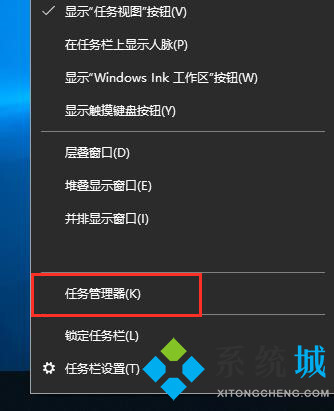
2.找到进程中的"Windows资源管理器",选中右键选"重新启动"。
方法二、
1.键盘上的"win+r"键打开"运行"窗口,输入"services.msc"后点击确定进入服务;

2.在服务窗口中找到"Network List Service";

3.双击打开,将启动类型设置为"自动"或者"启动",点击"确定"退出即可;

4.我们把电脑重启后发现Win10D的"Cortana"小娜功能就恢复正常了。
以上就是win10电脑遇到点击Cortana小娜没有反应的解决方法
我告诉你msdn版权声明:以上内容作者已申请原创保护,未经允许不得转载,侵权必究!授权事宜、对本内容有异议或投诉,敬请联系网站管理员,我们将尽快回复您,谢谢合作!










